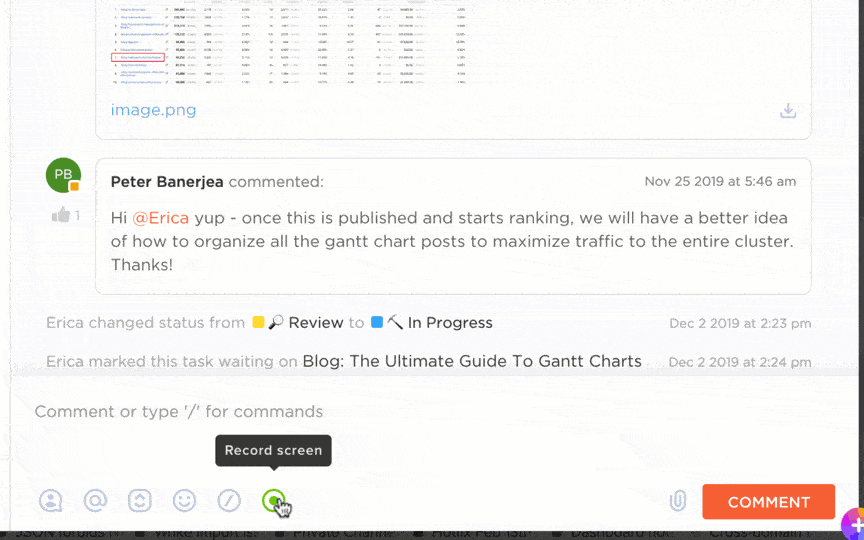Czy kiedykolwiek chciałeś nagrać rozmowę wideo w aplikacji WhatsApp?
Być może było to wartościowe spotkanie w pracy, wnikliwy samouczek lub zabawna chwila z przyjaciółmi lub rodziną. Wyobraź sobie możliwość ponownego obejrzenia tych chwil w dowolnym momencie!
Pomimo swojej wygody, WhatsApp nie oferuje natywnego wsparcia dla nagrywania rozmów wideo. Nie oznacza to jednak, że nie masz szczęścia.
Dzięki kilku prostym sztuczkom możesz przechwytywać te rozmowy do użytku osobistego lub zawodowego. Niezależnie od tego, czy korzystasz z urządzenia z systemem iOS, czy Android, odpowiednie narzędzia mogą pomóc w nagrywaniu rozmów wideo WhatsApp z najwyższą łatwością.
Przejdźmy przez przewodnik krok po kroku, jak nagrywać rozmowy WhatsApp.
Jak nagrać rozmowę wideo WhatsApp
Zainstaluj wybrane narzędzie innej firmy*Otwórz i skonfiguruj narzędzie- Zatrzymaj nagrywanie po zakończeniu połączenia
- Przejrzyj i edytuj wideo
Jak nagrywać rozmowy wideo WhatsApp
Chociaż WhatsApp stał się jedną z najpopularniejszych platform do rozmów wideo, nie oferuje on opcji nagrywania rozmów bezpośrednio w aplikacji. Oto kilka popularnych aplikacji do nagrywania innych firm, które pomogą ci nagrywać rozmowy wideo w WhatsApp zarówno na Androidzie, jak i iOS:
- AZ Screen Recorder (Android): Wsparcie dla nagrywania ekranu w rozdzielczości Full HD z wewnętrznym dźwiękiem, funkcja wbudowanego redaktora z narzędziami do przycinania, obracania i konwertowania wideo, a także opcje robienia zrzutów ekranu i edycji obrazów
- DU Recorder (Android & iOS): Oferuje nagrywanie jednym dotknięciem dla płynnych, wyraźnych wyników, z konfigurowalnymi ustawieniami do przechwytywania wideo w optymalnej jakości. Dostawca kompleksowych narzędzi do edycji, w tym przycinania, łączenia i dodawania muzyki do wideo
- Mobizen Screen Recorder (Android): Umożliwia nagrywanie w rozdzielczości Full HD i QHD z niestandardowymi ustawieniami, idealne do wyraźnego przechwytywania rozmów WhatsApp i innej zawartości. Zawiera funkcję Facecam do nagrywania reakcji i tryb Air Circle, który można ukryć, aby uzyskać czysty interfejs
- Call Recorder-Cube ACR (Android): Zapewnia elastyczne opcje nagrywania, umożliwiając automatyczne przechwytywanie wszystkich połączeń, selektywne nagrywanie dla określonych kontaktów lub ręczne "uruchamianie" ważnych połączeń
- App Call Recorder (Android i iOS): Automatycznie wykrywa i nagrywa przychodzące i wychodzące połączenia WhatsApp z dźwiękiem wysokiej jakości
Jak nagrać rozmowę wideo WhatsApp na Androida
Oto przewodnik krok po kroku, jak nagrywać rozmowy wideo WhatsApp za pomocą aplikacji do nagrywania ekranu AZ Screen Recorder na urządzeniach z systemem Android:
Krok 1: Zainstaluj AZ Screen Recorder
- PobierzAZ Screen Recorder ze sklepu Google Play i zainstaluj go na swoim urządzeniu

Via: Google Play
Krok 2: Otwórz i skonfiguruj AZ Screen Recorder
- Otwórz aplikację po instalacji
- Na ekranie pojawi się pływająca ikona. Stuknij ją, aby wyświetlić opcje nagrywania
- Przy pierwszym otwarciu aplikacji może być konieczne przyznanie niezbędnych uprawnień (np. do przechowywania i mikrofonu). Postępuj zgodnie z podpowiedziami na ekranie, aby zezwolić na dostęp
Krok 3: Dostosowanie ustawień nagrywania
- Dotknij ikony ustawień i wybierz preferowaną rozdzielczość wideo (wyższa rozdzielczość będzie wynikiem większych plików, ale lepszej jakości). W przypadku wideo wysokiej jakości, wybierz najwyższą dostępną opcję
- Ustaw bitrate na auto, aby uzyskać zrównoważony rozmiar i jakość wideo, lub dostosuj go ręcznie (np. 12 Mbps dla lepszej jakości)
- Wybierz liczbę klatek na sekundę w oparciu o swoje preferencje (np. 30 klatek na sekundę jest idealne dla płynnego wideo, podczas gdy 60 klatek na sekundę jest najlepsze dla szybko zmieniającej się zawartości, takiej jak gry)
- Ustaw orientację na automatyczną, aby nagranie dostosowywało się do obrotu ekranu
- Pamiętaj, aby włączyć nagrywanie dźwięku, aby aplikacja nagrywała zarówno dźwięk urządzenia, jak i wejście mikrofonu. Zapewni to przechwycenie rozmowy podczas połączenia wideo

Via: YouTube
Krok 4: Rozpocznij nagrywanie
- Po dostosowaniu ustawień dotknij przycisku nagrywania (pływająca ikona)
- Pojawi się odliczanie i rozpocznie się nagrywanie
- Teraz otwórz WhatsApp i zainicjuj połączenie wideo. AZ Screen Recorder przechwyci zarówno wideo, jak i audio z rozmowy
Step 5: Zatrzymaj lub wstrzymaj nagrywanie
- Po zakończeniu rozmowy ponownie dotknij pływającej ikony AZ Screen Recorder i wybierz Stop, aby zakończyć nagrywanie
- Nagranie rozmowy wideo WhatsApp zostanie automatycznie zapisane w galerii lub w sekcji Nagrane wideo aplikacji AZ Screen Recorder
- Aby wstrzymać nagrywanie, przesuń palcem w dół od góry ekranu i dotknij Wstrzymaj na pasku powiadomień

Via: YouTube
Krok 6: Przegląd i edycja (opcjonalnie)
- Aby przejrzeć lub edytować nagranie, otwórz aplikację AZ Screen Recorder i przejdź do sekcji Nagrane wideo
- Użyj wbudowanego edytora, aby przyciąć, scalić lub dodać muzykę do wideo, jeśli to konieczne

Via: YouTube
Pro Tip: Upewnij się, że Twoje urządzenie ma wystarczającą przestrzeń dyskową przed nagrywaniem i przetestuj ustawienia audio z wyprzedzeniem, aby uniknąć problemów.
Jak nagrać rozmowę wideo WhatsApp na iOS
Nagrywanie rozmów wideo WhatsApp na iOS jest proste dzięki wbudowanemu rejestratorowi ekranu.
użytkownicy iPhone'a mogą po prostu włączyć nagrywanie ekranu z Centrum sterowania, które może nagrywać rozmowy głosowe WhatsApp, a także wideo.
Przed rozpoczęciem upewnij się, że dźwięk mikrofonu jest włączony, aby nagrywać swój głos i dźwięk połączenia.
Aby uzyskać dostęp do tej funkcji, przejdź do Ustawienia > Centrum sterowania, dodaj Nagrywanie ekranu, jeśli nie zostało jeszcze włączone, i jesteś gotowy do płynnego nagrywania podczas rozmów wideo WhatsApp.

Via: Wsparcie Apple
Limity korzystania z WhatsApp do komunikacji wideo
Chociaż WhatsApp jest wygodnym narzędziem do swobodnych czatów wideo, ma kilka limitów, które mogą sprawić, że będzie to zły wybór do profesjonalnej lub zespołowej komunikacji, zwłaszcza jeśli chodzi o asynchroniczna komunikacja wideo . Oto kilka z nich:
- Brak natywnej funkcji nagrywania: WhatsApp nie ma wbudowanej opcji nagrywania, co wymaga od użytkowników polegania na aplikacjach innych firm, takich jak AZ Screen Recorder lub obejściach specyficznych dla urządzenia. Ta zależność dodaje dodatkowe kroki, wprowadza niespójności w jakości i zakłóca działanie aplikacjiwspółpracę w miejscu pracy
- Wymagania dotyczące prywatności i zgody: Nagrywanie rozmów WhatsApp wymaga wyraźnej zgody wszystkich uczestników ze względu na przepisy dotyczące prywatności. Nagrywanie bez zgody może prowadzić do problemów prawnych, szczególnie w branżach o surowych standardach prywatności, zwiększając złożoność profesjonalnego zastosowania
- Zmienna jakość nagrywania: Jakość nagrywania może się różnić w zależności od używanego urządzenia i możliwości aplikacji innej firmy, co może skutkować niższą jakością dźwięku i wideo, ograniczając przydatność WhatsApp do ważnych lub szczegółowych dyskusji
- Brak funkcji zarządzania spotkaniami: W przeciwieństwie do dedykowanych narzędzi do wideokonferencji, WhatsApp nie ma wsparcia dla funkcji takich jak planowanie lub udostępnianie plików podczas połączeń, co ogranicza jego skuteczność do zrobienia czegoś więcejkomunikacji zespołowej i dyskusji nad projektami
- Limity narzędzi innych firm: Aplikacje innych firm, takie jak AZ Screen Recorder, mają swoje własne wady, w tym brak zaawansowanych funkcji edycji, częste reklamy i potencjalne problemy z widocznością przycisków nagrywania. Problemy te mogą zakłócać cykl pracy i mogą wymagać obejść, takich jak używanie emulatorów do nagrywania na PC, co czyni proces bardziej uciążliwym
Usprawnij komunikację w Teams dzięki ClickUp
Z powodów wymienionych powyżej, poleganie na WhatsApp w celu zapewnienia niezbędnej wiadomości biznesowych i nagrania mogą być limitem. ClickUp jest dostawcą solidniejszego rozwiązania do profesjonalnej komunikacji, zwłaszcza dla Teams. Jego wszechstronne funkcje rozwiązują ograniczenia, o których wspomnieliśmy, czyniąc go silnym alternatywą dla WhatsApp. ClickUp to aplikacja do wszystkiego, która usprawnia komunikację w zespole, zarządzanie zadaniami, nagrywanie wideo i automatyzację. Wszystko na jednej platformie eliminuje potrzebę korzystania z wielu narzędzi innych firm i obejść, ułatwiając organizację i wydajność.
COPYlickUp przenosi całą komunikację z różnych kanałów, takich jak e-mail, czat i WhatsApp, w jedno miejsce. Dzięki temu wiesz, gdzie się udać, aby znaleźć potrzebne informacje
Rosana Hungria, kierownik projektu
Oto, w jaki sposób ClickUp usprawnia komunikację w zespole i rozwiązuje problemy związane z WhatsApp, czyniąc z niego idealne rozwiązanie oprogramowanie do komunikacji wewnętrznej :
ClickUp Chat do współpracy w czasie rzeczywistym
Jeśli żonglujesz wieloma narzędziami do komunikacji w zespole, nagrywania wideo i zarządzania projektami, ClickUp Chat oferuje prostsze, bardziej zintegrowane rozwiązanie.
W przeciwieństwie do WhatsApp lub innych platform zewnętrznych, Chat jest wbudowany w obszar roboczy zarządzania projektami, co oznacza, że wiadomości, zadania i aktualizacje znajdują się w jednym miejscu, bez konieczności ciągłego przełączania się między nimi.

Zachowaj wszystkie rozmowy związane z projektem w jednym miejscu dzięki ClickUp Chat
Przeczytaj również: Czat jest zepsuty. Naprawiamy to
Nagrywanie wideo i głosu
Zamiast przełączać się do innej aplikacji, aby wysyłać aktualizacje głosowe lub wideo, Chat umożliwia nagrywanie i udostępnianie klipów bezpośrednio na platformie.
Niezależnie od tego, czy jest to szybka notatka głosowa, czy szczegółowe nagranie ekranu, możesz zachować całą komunikację w jednym miejscu.
Dowiedz się więcej o ClickUp Chat w tym szczegółowym wideo
Integracja z zadaniami
Czat wykracza poza podstawowe wiadomości.
Używałem ClickUp do śledzenia postępu zamówienia towaru. Mogłem mieć szczegółowy opis, połączone próbki, kopie czatów tekstowych i aktualizacje statusu, wszystko w jednym miejscu. Wyeliminowało to wiele e-maili
Laura Devine, specjalista ds. budowania obciążeń
Jednym kliknięciem można przekształcić dowolną wiadomość w zadanie. Dzięki temu zadania do wykonania i działania następcze nie giną w wątkach czatu - zadania z wiadomości trafiają bezpośrednio do obszaru roboczego, dzięki czemu można je łatwo znaleźć, uporządkować i obsłużyć.
To aplikacja do czatowania z Teams zapewnia, że każdy element akcji z rozmów jest widoczny, uporządkowany i płynnie zintegrowany z cyklem pracy.

Przypisuj wiadomości do członków zespołu i otrzymuj natychmiastowe aktualizacje zadań dzięki ClickUp Chat
/ podsumowania oparte na AI
Przegapiłeś kilka rozmów?
AI CatchUp na czacie tworzy podsumowania tego, co przegapiłeś, więc nie ma potrzeby przewijania długich historii czatów. To ogromna pomoc dla zarządzanie Teams oszczędza to czas i pozwala wszystkim skupić się na wykonywanym zadaniu.

AI catchups w ClickUp Chat
📖 Przeczytaj także: 10 najlepszych programów do udostępniania skrzynki odbiorczej
ClickUp Clips dla łatwego nagrywania
Z ClickUp Clip , można łatwo nagrywać ekrany, wersje demonstracyjne i instrukcje - wszystko z poziomu obszaru roboczego.
W przeciwieństwie do innych narzędzi do nagrywania ekranu, Clip jest w pełni zintegrowany, zapewniając wysokiej jakości, konfigurowalne nagrania bez konieczności instalowania dodatkowego oprogramowania.
Wystarczy kliknąć dowolne miejsce w klipie, aby dodać komentarz i rozpocząć rozmowę, gdy potrzebna jest opinia, umożliwiając współpracę w czasie rzeczywistym z członkami Teams. Ponadto można wyświetlić oś czasu wszystkich komentarzy, natychmiast odtworzyć określone sekcje i zobaczyć opinie w kontekście.
Zintegrowana AI może również wygenerować transkrypcję nagrania jednym kliknięciem, a nawet przetłumaczyć je na wiele języków.

Zamień klipy ClickUp w zadania, osadzając je i przypisując do nich członków zespołu
ClickUp Brain do automatyzacji komunikacji
Następnie wykorzystaj ClickUp Brain do planowania wiadomości i automatyzacji przypomnień, zapewniając, że Twój zespół będzie na bieżąco informowany bez ciągłych ręcznych aktualizacji. Jest to przydatne w przypadku powtarzających się potrzeb komunikacyjnych, ponieważ oszczędza czas i utrzymuje zespół na właściwym torze.

Upewnij się, że wszyscy są zaktualizowani przy minimalnym wysiłku dzięki ClickUp Brain
Szablony wiadomości dla poszczególnych zadań
ClickUp usprawnia kanały komunikacji z konfigurowalnymi szablonami dla szybkich wiadomości i aktualizacji statusu.
Na przykład za pomocą Szablon wiadomości błyskawicznych ClickUp pozwala scentralizować konwersacje z wielu kanałów w jednej zorganizowanej przestrzeni. Zapewnia to, że wszyscy pozostają w połączeniu i koncentrują się na tym, co najważniejsze.
📖 Przeczytaj również: 15 szablonów Free Plan Komunikacji w projekcie
Po co zadowalać się mniej, skoro ClickUp zrobi wszystko?
Podczas gdy WhatsApp jest popularnym wyborem do swobodnych rozmów wideo, nie jest to najlepszy wybór do profesjonalnej komunikacji i nagrywania w zespole.
Oczywiście, istnieją obejścia umożliwiające nagrywanie rozmów audio WhatsApp, ale wiążą się one z własnymi wyzwaniami.
Aby uzyskać bardziej wydajne i zintegrowane rozwiązanie, skorzystaj z ClickUp, platformy do płynnej komunikacji, zarządzania zadaniami i nagrywania wideo. Dzięki funkcjom takim jak ClickUp Chat, Clip i AI, Twój zespół może komunikować się, współpracować i śledzić postępy - wszystko w jednym miejscu, eliminując potrzebę korzystania z narzędzi innych firm. Zarejestruj się w ClickUp już dziś i popraw komunikację i wydajność swojego zespołu!